👉 vi/vim 시작하기
터미널 창에서 vi <파일명> 을 입력하면 vi 편집기로 파일을 열 수 있다.
만일 파일이 존재한다면 존재하는 파일이 열리고, 존재하지 않는다면 파일이 생성되여 열린다.
vi <디렉토리명> 을 입력하면 디렉토리 리스트가 열리고,
- 디렉토리 선택 -> 디렉토리로 이동
- 파일 선택 -> 파일 편집기 사용
의 작업을 할 수 있다.
👉 vi/vim mode
vi에는 3가지 모드가 존재한다.
✏️ visual mode
vi 편집기를 처음 켰을 때 혹은 ESC 키를 눌렀을 때 전환되는 모드이다.
커서의 이동이 가능하며 insert key(i, a, I, A 등등)을 통해 edit mode, :를 통해 ex mode로의 전환이 가능하다.
✏️ edit mode
visual mode에서 insert key를 통해 전환할 수 있다.
파일의 편집을 할 수 있는 모드로, 키보드로 입력하는 값이 그대로 입력된다.
ESC 키를 통해 다시 visual mode로 전환할 수 있다.
✏️ ex mode
visual mode에서 : 를 사용하여 전환할 수 있으며 편집기의 가장 하단 라인에 표시된다.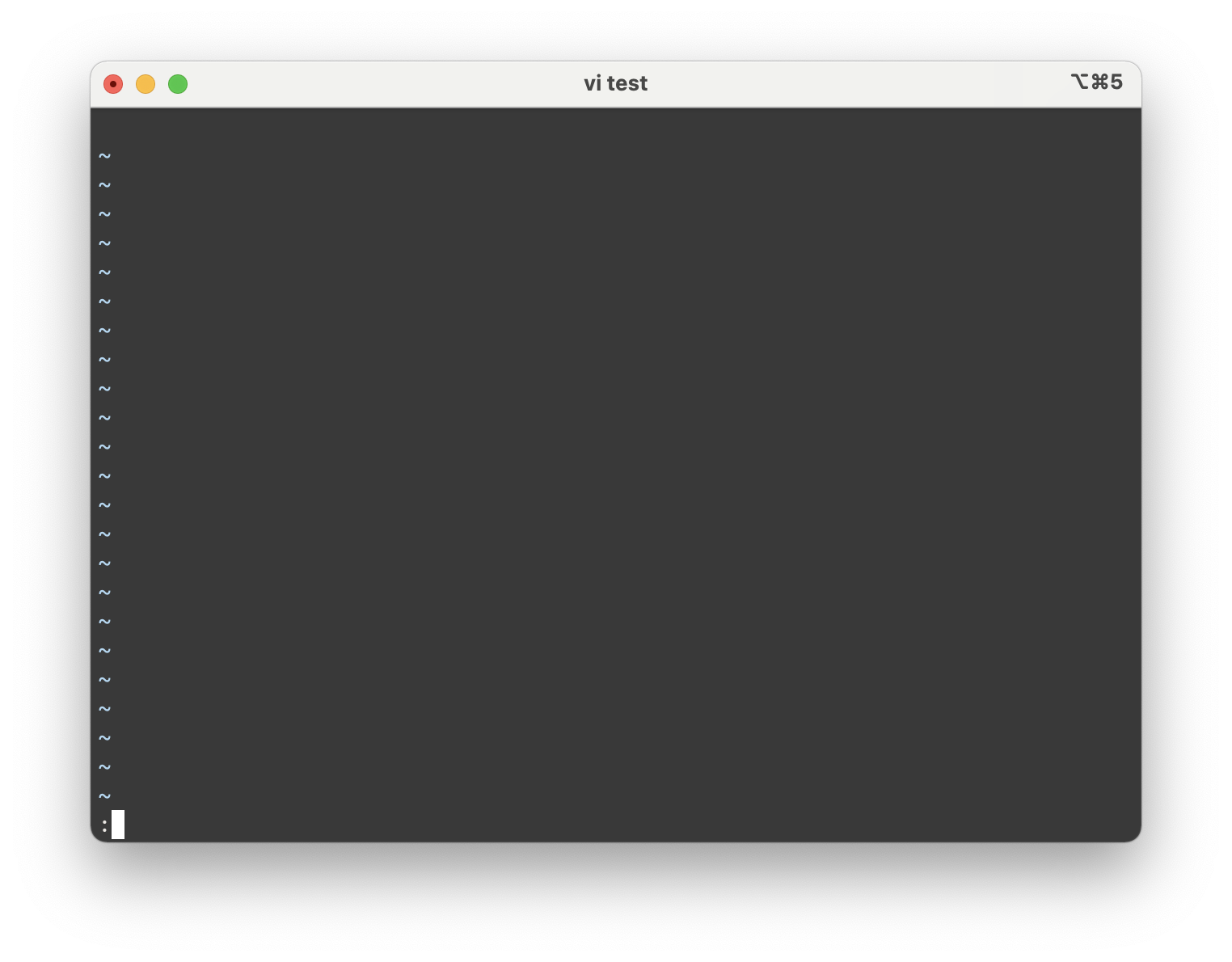
ex mode는 파일의 저장, 종료 등을 수행할 수 있다.
👉 vi/vim command
👉 visual mode command
ESC 키를 눌러 visual mode로 전환한 상태에서 입력하면 동작한다.
✏️ change
c
dkey와 동일하게 선택한 곳의 글자들을 삭제하지만, 삭제 후 edit mode로 전환된다.
✏️ delete
x
현재 커서가 위치한 곳의 글자가 삭제된다.d
dkey를 누른 후 command(motion)를 입력하면 해당 command에 부합하는 부분의 글자가 삭제된다.
d<motion>으로 삭제된 값은 버퍼에 보관된다.dd
한 라인이 전부 삭제된다.
<n>dd로 실행시키면 n개의 라인이 모두 삭제된다.
✏️ copy
y
선택한 범위의 값을 복사한다.
y<motion>을 통해 범위 선택을 하여 복사할 수 있다.
-yy
현재 위치한 라인의 값이 전부 복사한다.
✏️ paste
delete 혹은 yank(copy)를 통해 버퍼에 보관된 값을 붙어넣기 할 수 있다.
p
현재 커서 위치 뒤쪽으로 값을 붙여넣는다.P
현재 커서 위치 앞쪽으로 값을 붙여넣는다.
✏️ cursor move
h j k l
순서대로 왼쪽 / 아래 / 위 / 오른쪽으로 커서를 이동시킬 수 있다.
해당 key가 아닌 화살표를 이용해서도 동일한 동작을 수행할 수 있다.gg
파일의 가장 처음으로 커서를 이동시킨다.G
파일의 가장 마지막 라인 첫번째 위치로 커서를 이동시킨다.
<n>G로 실행시키면 파일의 n번째 라인 첫번째 위치로 커서가 이동된다.
한 라인에서의 이동을 수행하는 명령어는 다음과 같다.
0
라인의 처음으로 커서가 이동된다.$
라인의 마지막으로 커서가 이동된다.t<char>
char로 입력한 값 바로 직전으로 커서가 이동된다.
ex.ts수행 시 👇

f<char>
char로 입력한 값으로 커서가 이동된다.
ex.fs수행 시 👇

w
커서가 단어 단위 오른쪽 이동을 한다.W
커서가 스페이스 기준 단위 오른쪽 이동을 한다.b
커서가 단어 단위 왼쪽 이동을 한다.B
커서가 스페이스 기준 단위 왼쪽 이동을 한다.
커서 이동 command는 d(delete), c(change), y(yank) command와 같이 사용하면 편하다.
d0 d$ dt<char> df<char>
c0 c$ ct<char> cf<char>
y0 y$ yt<char> yf<char>✏️ append / insert
a
현재 커서의 다음 위치에서 삽입이 시작된다.A
현재 라인의 맨 뒤에서 삽입이 시작된다.i
현재 커서의 위치에서 삽입이 시작된다.I
현재 커서의 맨 앞에서 삽입이 시작된다.o
현재 커서의 아래 라인에 새로운 라인이 생성되고 삽입이 시작된다.
✏️ visual
v
현재 커서 위치에서부터 글자 단위로 visual block을 생성한다.
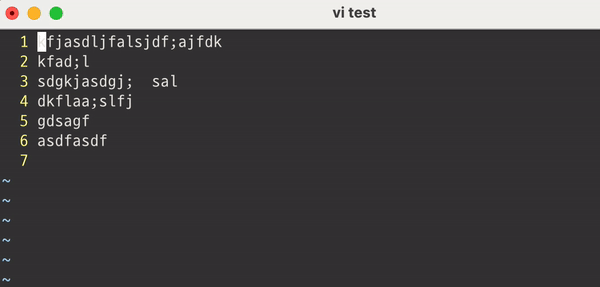
V
현재 커서가 위치한 라인에서부터 라인 단위로 visual block을 생성한다.
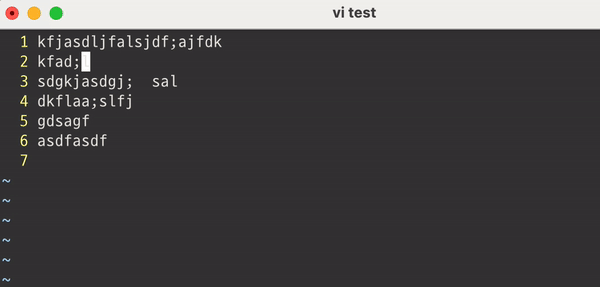
^(cntl)v
visual block을 생성하고 I, A를 이용하여 한 번에 값을 입력할 수 있다.
-^v + I<input> ESC: 현재 커서의 위치에 입력한 값을 선택한 visual block에 모두 작성한다.
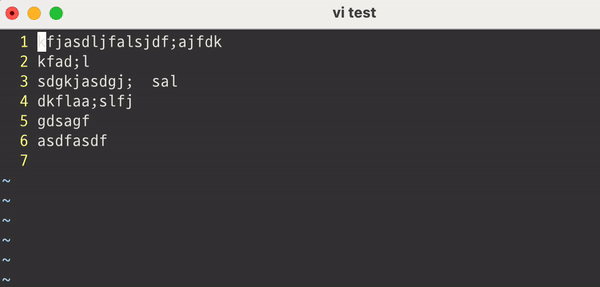
-^v + A<input> ESC: 현재 커서의 위치 다음에 입력한 값을 선택한 visual block에 모두 작성한다.
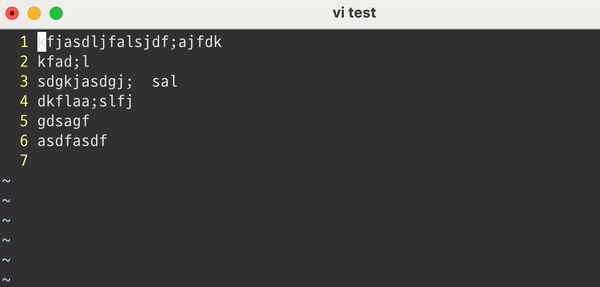
gv
마지막 블록 설정을 불러올 수 있다.
✏️ undo / redo
u
명령어 수행 이전 상태로 되돌린다..
직전에 수행한 명령어를 재수행한다.
👉 ex mode command
visual mode에서 :를 누른 뒤 명령어를 입력한다.
:w
파일의 수정 사항을 저장한다.
w뒤에 파일명을 입력하면 해당 파일명으로 저장된다.:wq
파일의 수정 사항을 저장하고 vi를 종료한다.:wq!
파일의 수정 사항을 저장하고 vi를 강제 종료한다.:q
vi를 종료한다.:q!
vi를 강제 종료한다./<char>
입력한 검색 값을 파일에서 찾는다.set <command>
vi 편집기의 설정을 관리한다.
-set nu(number)
vi 편집기에 라인 번호를 표시한다.
-set nonu(number)
vi 편집기에 표시된 라인 번호를 제거한다.
정규 표현식과 command을 조합하여서 사용할 수도 있다.
:g
global에서 정규 표현식에 맞는 값을 찾는다.:s
정규 표현식에 맞는 패턴을 입력한 값으로 대치한다.
